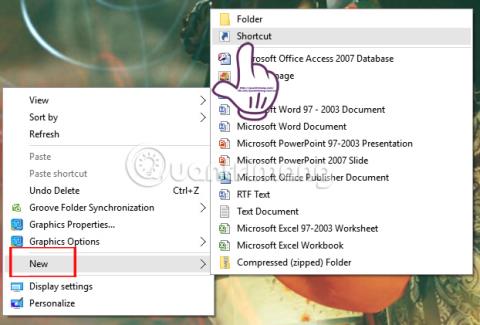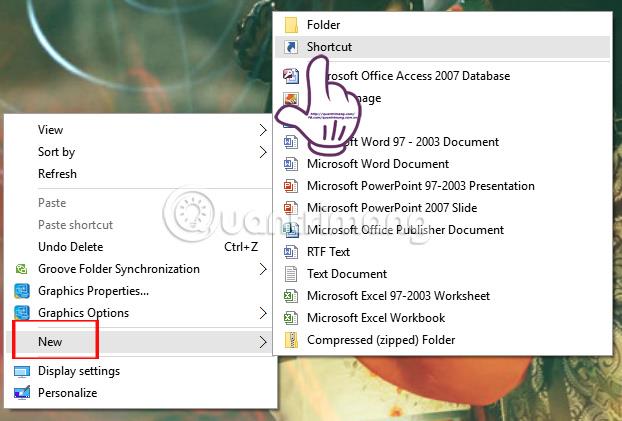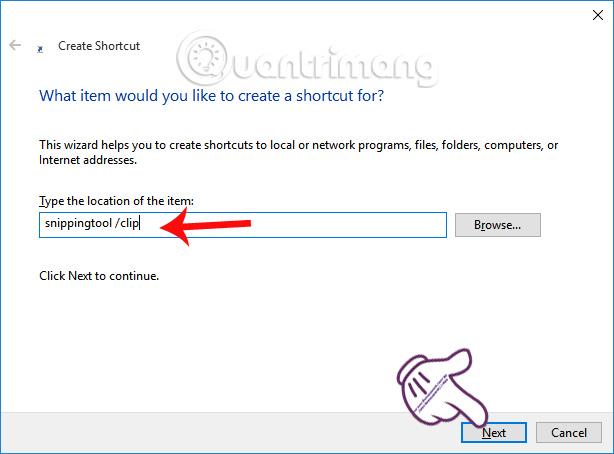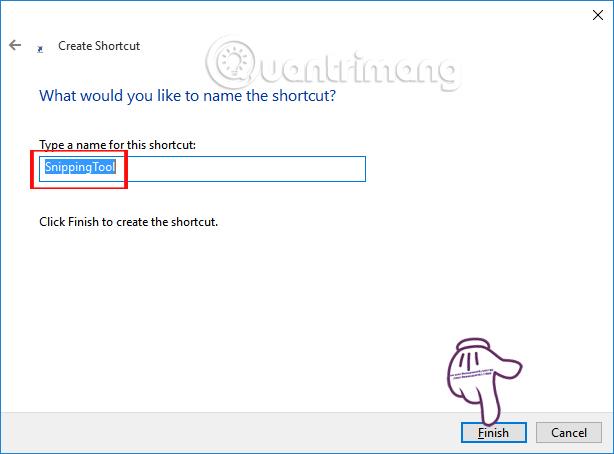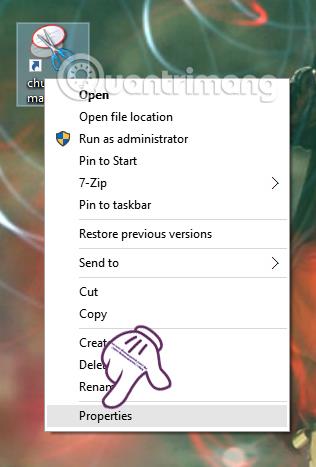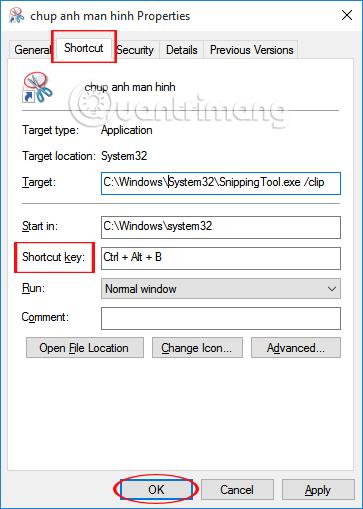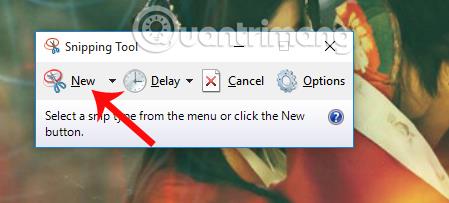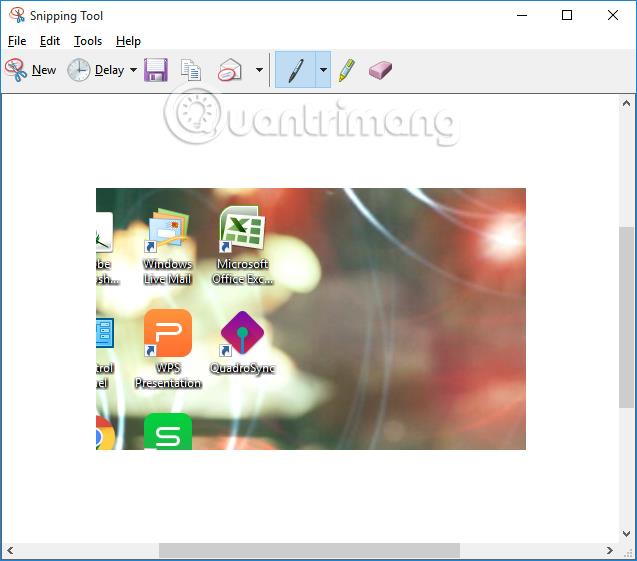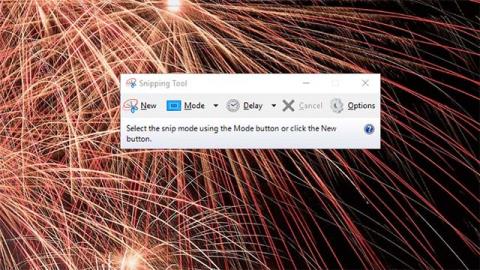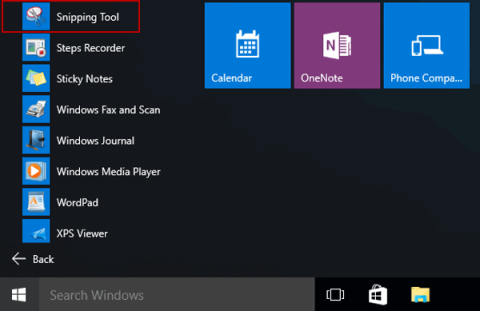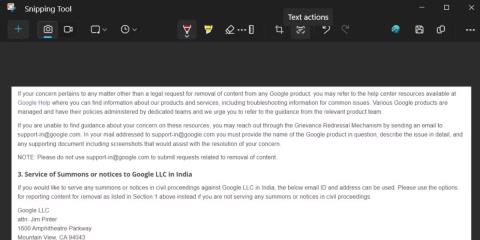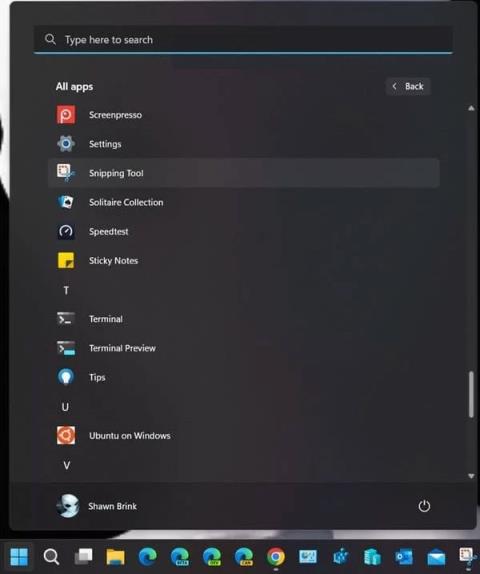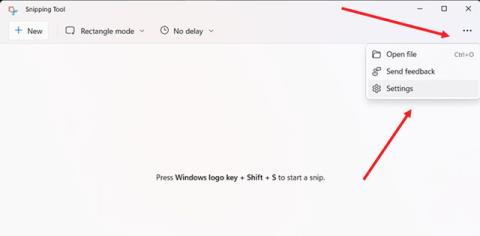За да можете да направите екранна снимка на екрана на компютъра, най-бързият начин е да използвате клавиша PrtScn. Този пряк път обаче ще направи снимка на целия екран, докато ако искате да направите екранна снимка само на една област на екрана на компютъра, как бихте направили това?
Ако използваме операционната система Windows 10, това е много просто, използвайки вградения Snipping Tool. Потребителите просто трябва да изберат област на екрана и инструментът за изрязване ще ви помогне да заснемете правилното местоположение. Нека да видим с Tips.BlogCafeIT как да направите екранна снимка на област от екрана на Windows 10 с помощта на инструмента за изрязване.
Етап 1:
Първо, в интерфейса на екрана на компютъра щракнете с десния бутон и изберете Нов , след което изберете Пряк път .
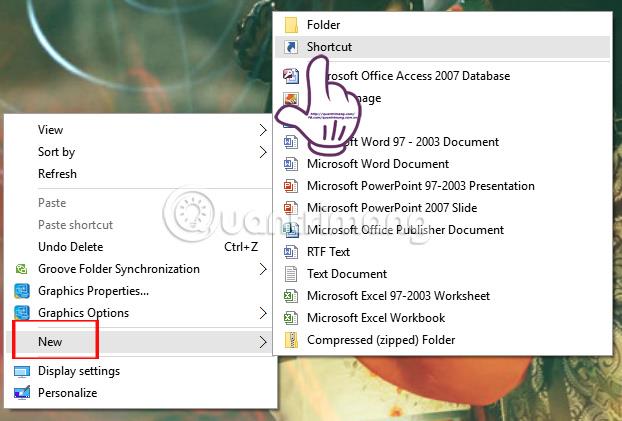
Стъпка 2:
Следва интерфейсът на диалоговия прозорец за създаване на пряк път . Тук, в секцията Въведете местоположението на елемента , въведете инструмента за изрязване на пътя /клип и щракнете върху Напред .
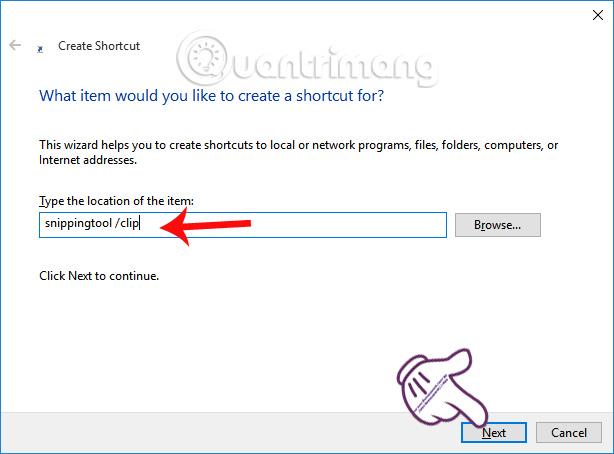
Стъпка 3:
След това при Въведете име за този пряк път можем да въведем ново име за този пряк път и след това да щракнете върху Готово .
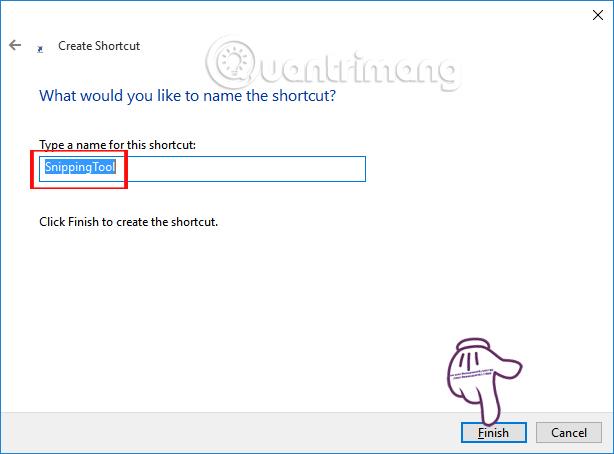
Стъпка 4:
Върнете се към интерфейса на екрана, щракнете с десния бутон върху прекия път на инструмента за изрязване, който току-що създадохте, и изберете Свойства .
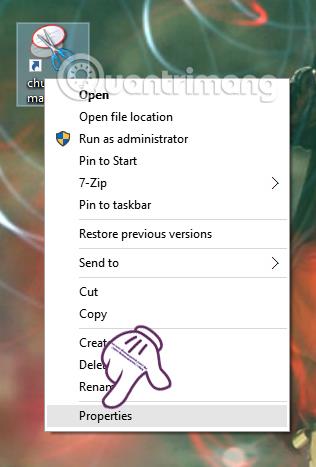
Стъпка 5:
Появява се нов интерфейс. В раздела за бърз достъп щракнете върху раздела за бърз достъп и въведете клавиша за бърз достъп, за да стартирате прекия път на инструмента за изрязване . По подразбиране прекият път ще включва клавиша Ctrl, клавиша Alt и друг клавиш, избран от потребителя.
Накрая щракнете върху Прилагане и OK , за да запазите.
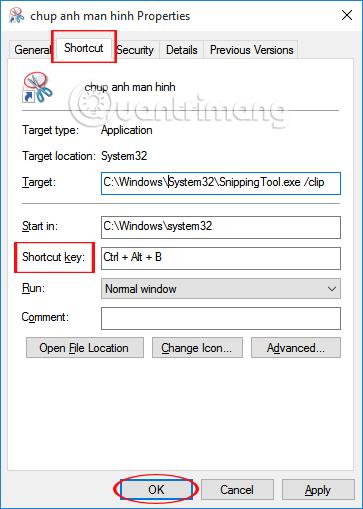
Стъпка 6:
След това, когато се върнете към интерфейса на екрана на компютъра, ще видите прекия път, който току-що създадохте. Натиснете клавишната комбинация set, за да отворите прекия път на инструмента за изрязване. В диалоговия прозорец на инструмента щракнете върху иконата Нов .
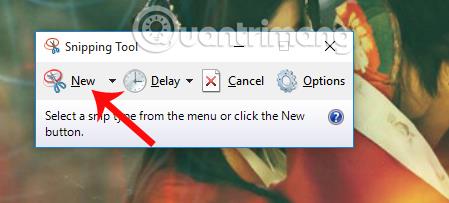
Веднага след това екранът на компютъра ще бъде затъмнен. Инструментът за изрязване предоставя на потребителите 4 опции за заснемане на екрана, включително заснемане на целия прозорец, заснемане на част от екрана, заснемане на целия екран или опция за правене на снимка. Тук ще заснемем област от екрана, така че просто трябва да плъзнете мишката, за да създадете областта, която искате да изрежете на екрана на компютъра, и след това да пуснете. Незабавно изображенията, направени в област на компютъра, ще се появят в интерфейса за редактиране на инструмента за изрязване.
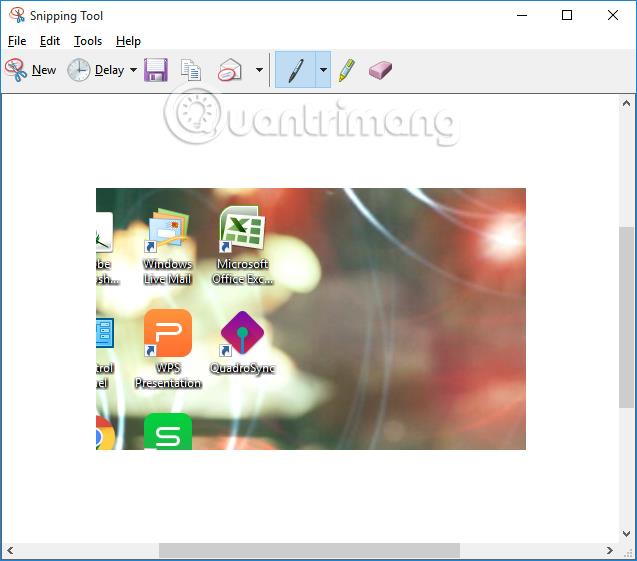
Следващата ни работа е да редактираме екранната снимка с наличните инструменти за редактиране на инструмента за изрязване и след това да я запазим, когато щракнете върху иконата Запазване. Много просто, нали?! Просто трябва да локализирате областта на екрана, която искате да заснемете, и веднага ще имате снимка, направена с инструмента за изрязване.
Вижте следните статии за повече информация:
С пожелание за успех!